Cara Mengatasi Error 0xc00007B The Application Was Unable To Start Correctly
“The application was unable to start correctly (0xc00007b)”, ya pesan error tersebut mungkin cukup familiar bagi Anda yang sering mengalami trouble pada saat menginstall software di PC/laptop Windows.
Tentunya pesan error seperti ini sangat mengganggu, hal ini dikarenakan proses penginstalan software akan berhenti secara otomatis ketika pesan ini muncul. Sehingga cara mengatasi error 0xc00007b merupakan hal yang mesti Anda pahami.
Jangan terlalu khawatir, pasalnya error 0xc00007b merupakan hal yang lumrah dan umum terjadi di berbagai macam OS Windows, mulai dari Windows 10, Windows 7 64 bit, hingga Windows 8.
Namun sebelum masuk ke tutorial untuk memperbaikinya, berikut beberapa sebab munculnya pesan error 0xc00007b di perangkat komputer.
Penyebab Pesan Error 0xc00007b Pada Saat Menginstall Software
Ternyata tidak begitu muluk-muluk, karena munculnya pesan error 0xc00007b disebabkan oleh hal-hal sepele sebagai berikut.
Salah Satu File Sistem Terhapus
Simple saja, ketika salah satu file sistem terhapus maka komputer akan kesulitan membaca program yang ada pada sistem, baik itu program lama ataupun program yang akan dan sedang diinstall.
Oleh karena itu, ada baiknya bagi Anda untuk tidak ”mengotak-atik” file driver yang umumnya berada di drive C.
Software Rusak dan Tidak Kompatibel
Tidak semua software, aplikasi atau game PC yang Anda download dari internet sudah sempurna. Tentu setiap software tersebut memiliki kekurangan atau ketidak cocokannya ke spesifikasi komputer Anda.
Maka ada baiknya untuk memastikan terlebih dahulu bahwa spesifikasi PC Anda telah memenuhi System Requirement yang diminta oleh software tersebut.
Seperti paling mudah yaitu dengan menginstall software sesuai jumlah bit PC/laptop tersebut, baik itu 64 bit atau 32 bit.
Komputer Telah Terinfeksi Virus/Malware
Ketika file penting yang ada pada komputer telah terkena virus, maka kinerja komputer akan semakin memburuk. Salah satunya adanya pesan error yang sering muncul pada saat kita mengoperasikan komputer.
Oleh karenanya, sebisa mungkin hindari mengunduh berbagai data dari sumber yang tidak jelas dari internet karena berpotensi membonceng virus yang membahayakan sistem komputer.
Cara Memperbaiki Error 0xc00007b di PC Windows 10, 8 dan 7
Nah setelah mengetahui berbagai penyebab error di atas, kini saatnya untuk memperbaiki error 0xc00007b dengan cara berikut.
1. Muat Ulang Sistem/Restart
Langkah pertama untuk mengatasi pesan error 0xc00007b yaitu dengan restart. Silahkan restart PC atau laptop Anda secara manual.
Langkah-langkahnya:
1. Tekan tombol Windows pada keyboard komputer Anda.
2. Kemudian pilih menu Power.
3. Lalu klik opsi Restart dan tunggu beberapa saat proses pemuatan selesai.
2. Memasang Program .Net Framework
Net Framework merupakan program yang mampu memenuhi kebutuhan resource setiap file-file sistem yang ada pada Windows.
Sebenarnya setelah memasang sistem operasi Windows, menginstall program .Net Framework merupakan hal yang harus dilakukan.
Baca Juga :
4 Cara Mengatasi Api-Ms-Win-Crt-Runtime-L1-1-0.Dll Is Missing
Namun faktanya masih banyak yang lalai akan hal ini, akibatnya akan sering terjadi error 0Xc00007B ketika melakukan instalasi software atau game.
Beberapa game yang bisa diatasi menggunakan program .Net Framework yaitu game PES 2017 dan GTA V.
Selain itu, lengkapnya file sistem yang disediakan oleh .Net Framework juga bisa mengatasi pesan error 0xc0000005 yang berbunyi:
“the application was unable to start correctly 0xc0000005”.
Lantas bagaimanakah cara menginstall .Net Framework untuk mengatasi permasalahan error di PC?, berikut Langkah-langkahnya:
1. Pertama silahkan Anda akses situs Net Framework.
2. Kemudian pilih versi terbaru dengan keterangan Recommended.
3. Maka secara otomatis proses download pun berjalan, silahkan Anda tunggu sampai selesai.
4. Setelah itu lakukan proses instalasi dengan klik kanan > Run As Administrator pada file yang telah terdownload.
5. Klik Next, lalu pilih opsi Install dan tunggu beberapa saat sampai proses instalasi selesai.
Nah jika Net Framework telah terpasang, maka secara otomatis akan terjadi penggantian file yang menyebabkan munculnya error 0Xc00007B.
3. Memasang Program Microsoft Visual Credits
Nah jika cara diatas belum berhasil, bisa jadi jenis file yang hilang tidak terdapat di library Net Framework.
Jika hal tersebut terjadi, bisa dipastikan file tersebut terdapat pada program Microsoft Visual Credits.
Oleh karena itu, Anda harus menginstall program dari Microsoft tersebut melalui situs resmi Microsoft Visual Credits dengan cara yang sama dengan tutorial sebelumnya.
Hampir sama dengan Net Framework, Microsoft Visual Credits memberikan resource berbagai file sistem guna mengatasi error pada komputer.
Namun program ini hanya bisa digunakan untuk memperbaiki error 0Xc00007B pada program atau game dengan bahasa Visual C++.
4. Uninstall dan Install Ulang Program yang Bermasalah
Langkah ini bisa juga disebut sebagai Reinstall, mungkin ketika melakukan penginstalan terdahulu pada program yang error 0Xc00007B Anda hanya menekan klik kanan 2 kali.
Sebenarnya hal tersebut sudah benar, namun ada cara yang lebih jitu agar program dapat terinstall dengan mulus di laptop/PC.
Yaitu dengan memilih opsi Klik Kanan > Run As Administrator pada file program berformat .exe.
Sehingga Anda harus menguninstall terlebih dahulu program tersebut, lalu install kembali program tersebut.
Atau jika ingin lebih efektif, Anda bisa reinstall program tersebut dengan versi terbarunya.
5. Sering Hapus Junk Files dan Virus
Menumpuknya file sampah atau junk files bisa menyebabkan errornya sebuah program.
Selain itu, file virus yang ada pada PC/laptop juga andil dalam permasalahan ini. Nah solusinya yaitu dengan sering melakukan pembersihan virus atau file sampah dengan software.
Tahukah Anda jika file virus ini bisa Anda temukan dan hapus melalui program Windows Defender bawaan Windows 10.
Sedangkan untuk file sampah, Anda bisa menggunakan software Ccleaner khusus PC.
Bagaimana apakah kumpulan cara mengatasi error 0Xc00007B The Application Was Unable To Start Correctly di atas sudah berhasil?, jika belum Anda masih bisa mengikuti video tutorial di bawah ini.



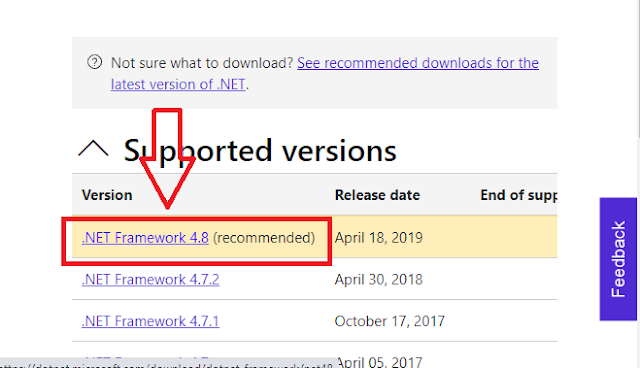
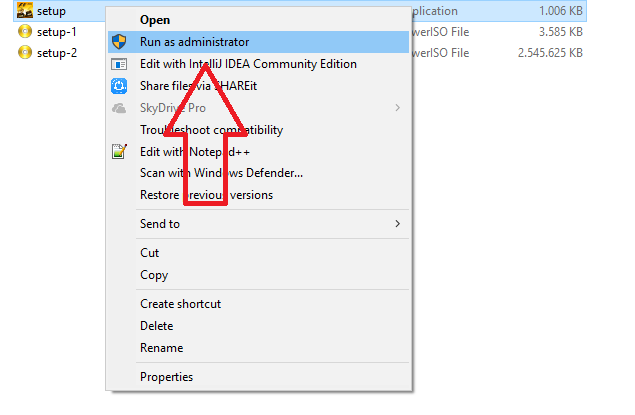

0 Response to " Cara Mengatasi Error 0xc00007B The Application Was Unable To Start Correctly"
Posting Komentar
Berdiskusi Dan Berkomentarlah Dengan Sopan Dan Santuy! :).